Temos um post aqui no Aprender Excel que fala de todos os tipos de erro possíveis no programa e como resolvê-los. O post fez bastante sucesso e, por isso, vamos começar uma série de posts que vão discorrer sobre cada um dos problemas do Excel de maneira aprofundada.
Os tipos de erro são:
Para começar o erro mais fácil de ser resolvido e, provavelmente, o mais comum de ocorrer também.
Esse erro acontece quando você comete algum erro de digitação de fórmula. A mensagem #NOME? mostra que o Excel não conseguiu identificar o que você está "dizendo" para ele. ou, O mesmo irá acontecer se você indicar o nome de um intervalo que não existe ou está escrito de outra maneira.
Por exemplo: Veja que na imagem abaixo o Excel não conseguiu reconhecer a fórmula =ContarVazio()
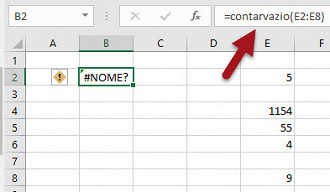
Veja que nem poderia dar certo, afinal o nome da fórmula está errado. O correto é =Contar.Vazio() Repare no ponto. Um detalhe mínimo e fácil de esquecer, mas que faz toda a diferença.
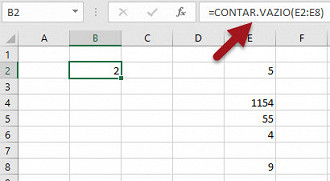
Também pode ser obtido este erro caso você esqueça do sinal que separa as referências internas da função.
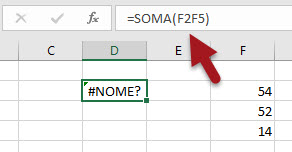
Erro de versão
Pode acontecer também de você escrever o nome corretamente, mas receber o erro #NOME? Nesse caso atente para a sua versão do Excel. Veja, por exemplo, a função =Somases(). Ela foi introduzida no Excel 2010, portanto, caso você tente usá-la em versões anteriores, ou abrir uma planilha com uma fórmula dessas, o erro será exibido.
Também um problema com versões mais antigas o acento gráfico. Palavrinhas "boas" para errar são as fórmulas com acentuação. Geralmente os termos referentes à web e à informática não usam acentos. Mas no Excel a coisa é diferente. O nome da função que irá calcular a média dos valores é =Média(), e não =Media().
Esqueceu o acento? Já sabe: #NOME? Nas versões mais recentes do Excel o programa corrige automaticamente o esquecimento de um acento, mas caso você esteja com uma versão mais antiga, melhor cuidar.
Erro de Suplemento
Pode acontecer ainda de você estar usando uma função específica de algum pacote de suplementos do Excel, como é o caso da =ConverterEuro() que faz parte do pacote "Euro Currency Tools".
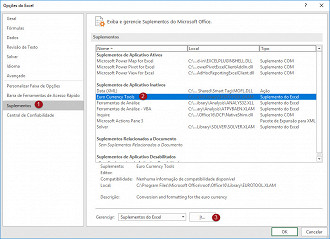
Nesse caso é só ativar o suplemento e a fórmula será identificada normalmente. Não sabe como ativar um suplemento? Siga estes passos.
Espero que estejam gostando desses posts especiais sobre os erros do Excel. Não esqueça de ver os demais erros no início da postagem. E claro, indico a leitura do post sobre a função =SeErro() que irá ajudar você a tratar algum erro recorrente que não possa ser corrigido toda vez. Outro post fundamental é a leitura do post sobre a ferramenta de verificação de erros do Excel, clicando aqui.


